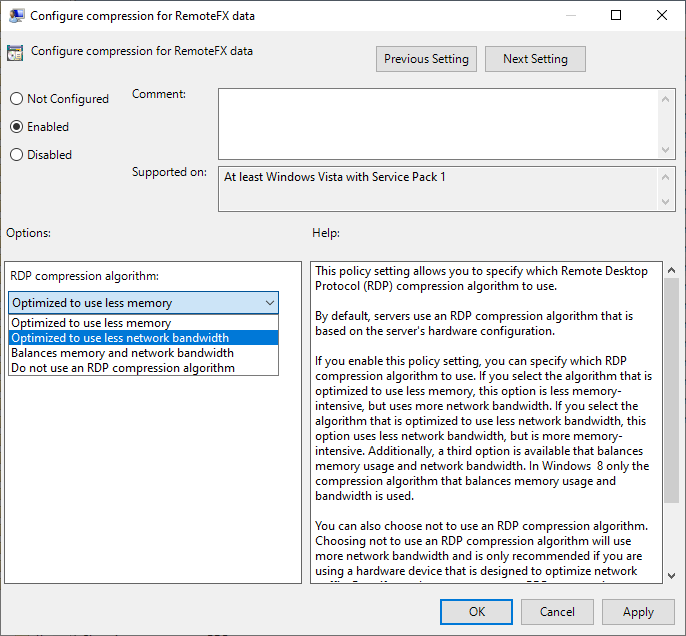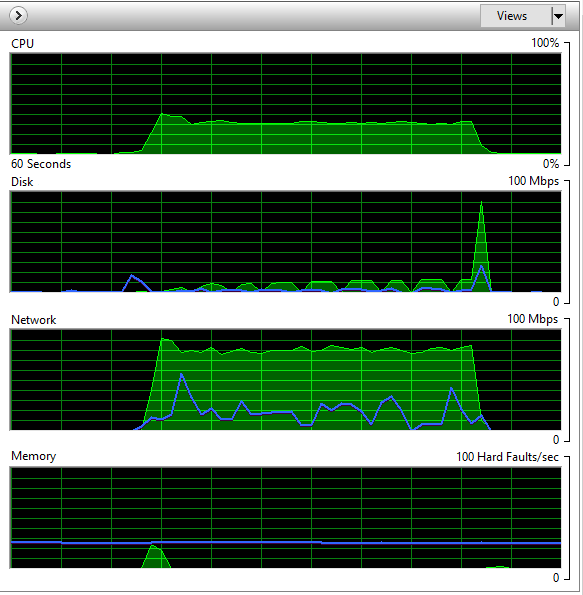Ця стаття є актуальною для Windows Server 2019 як сервер і Windows 10 як клієнт RDP. У статті ми розглянемо кроки, які слід зробити для досягнення максимальної продуктивності термінальних сесій RDP у Windows Server.
1. Коротко про основне
У Windows 10 разом зі стандартним клієнтом віддаленого столу (MSTSC), з'явився новий клієнт для здійснення віддалених підключень Remote Desktop (MSRDC) client, який можна інсталювати з магазину Microsoft Windows 10.
Зазначимо, що від початку MSRDC підтримував віддалені підключення з Windows Virtual Desktop (VDI). На даний момент є клієнти для Windows Desktop, Android, iOS, macOS.
Можна порівняти два типи клієнтів для віддалених підключень – MSTSC та MSRDC.
Тестування проводилося на віртуальних машинах із Windows Server 2019 та Windows 10.
Як тест копіювався файл з клієнта на сервер. За підсумками тестування маємо такі результати – копіювання за допомогою MSTSC:
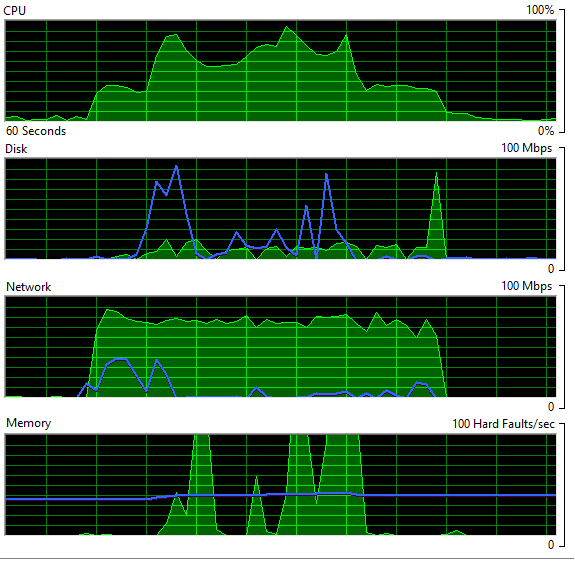
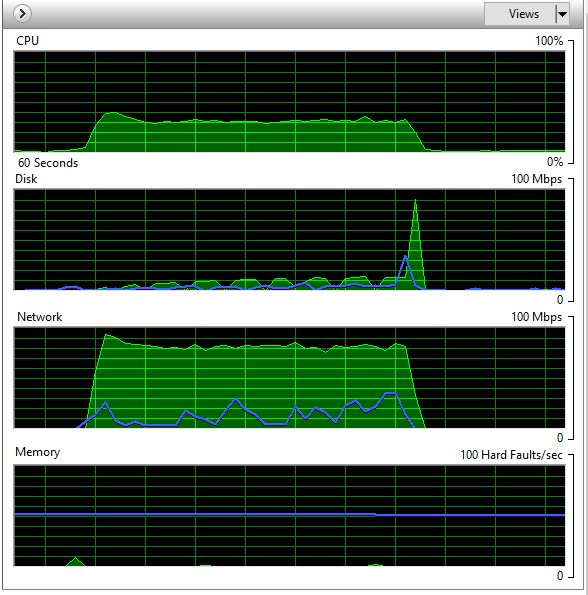
Для порівняння – скріншоти процесу копіювання файлу за допомогою MSRDC:
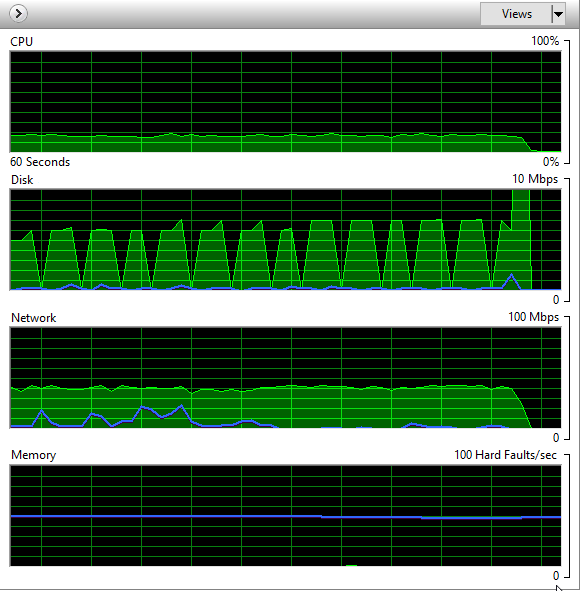
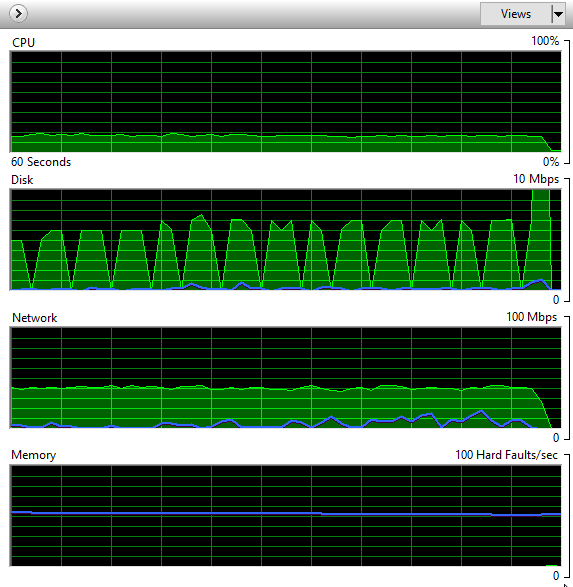
Як бачимо, файл копіюється швидше за допомогою mstsc, але при цьому mstsc створює значно більше навантаження на мережу і ЦП, займаючи практично всі доступні ресурси. У цьому використання нового клієнта MSRDC виглядає кращим, оскільки при великій кількості одночасних підключень буде створювати пологіший графік навантаження на системні ресурси, ніж MSTSC.
Із іншого боку, хочеться відзначити "вогкість" нового клієнта для віддалених підключень. Наприклад, копіювання файлів із сервера на клієнт просто не працює. При цьому обидва клієнти використовують протокол TCP для підключення до сервера.